描画エフェクトは、動画に新しい視覚的要素を加えるために使用されます。他のエフェクトと同じように、レイヤーに適用します。
このエフェクトは、画面を横切って移動する雲の質感を作ります。以下でさまざまなオプションについて説明します。
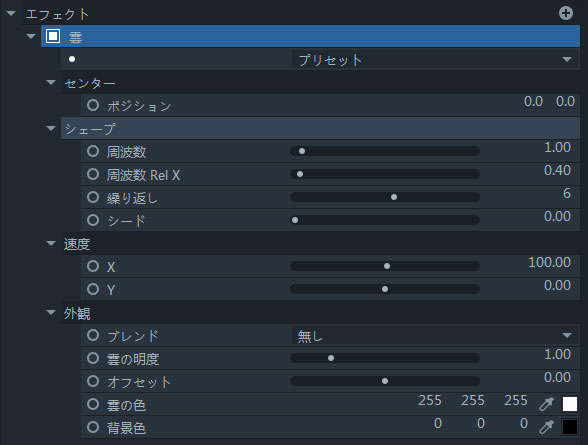
センター:雲の模様を変えることができます。
シェープ:雲のパターンに表示される細部のレベルを変更するには、形状の「頻度」を変更する必要があります。 「繰り返し」はより高品質のパターンを作成し、「シード」調整はまったく新しいパターンを作成します。
速度:雲のパターンを選択した方向に自動的にシミュレーションできます。
ブレンド:「ホストレイヤー」の雲のブレンドモードを変更します。
雲の明度:雲のエフェクトの全体的な明るさを調整します。
オフセット:雲のエフェクトのコントラストを変更するのに使用します。
雲の色:雲の前景色を調整します。
背景色:雲の背景の「塗りつぶし」の色を調整します。
このツールを使用して、レイヤーに影を付けることができます。スケール、距離、外観の観点から完全にカスタマイズできます。レイヤーを使わずに影だけをレンダリングすることもできます。
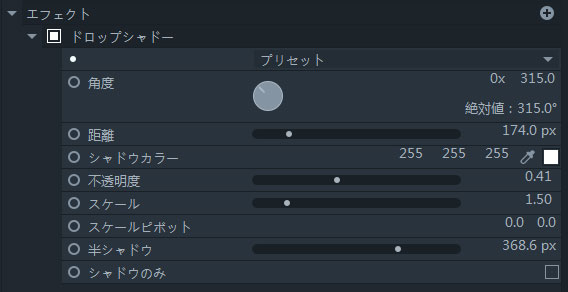
角度:ソースに対する角度の影を変更します。
距離:影をソースから分離します。影の方向は上記の「角度」で定義されます。
シャドウカラー:影の色を変更します。
不透明度:影の透明度を変更します。
スケール:ソースを基準にしてドロップシャドウのサイズを定義します。
スケールピボット:シャドウがスケールされるポイントを選択します。
半シャドウ:エッジをぼかすことで影を柔らかくするために使用します。
シャドウのみ:ソースではなく単に影をレンダリングするために使います。
クレジットクロールの終了は、プロジェクトの最後にスクロールを表示してプロの長編映画のような演出を加えます。自動的にアニメーション化され、フォーマットされます。内容の変更をすることもできます。
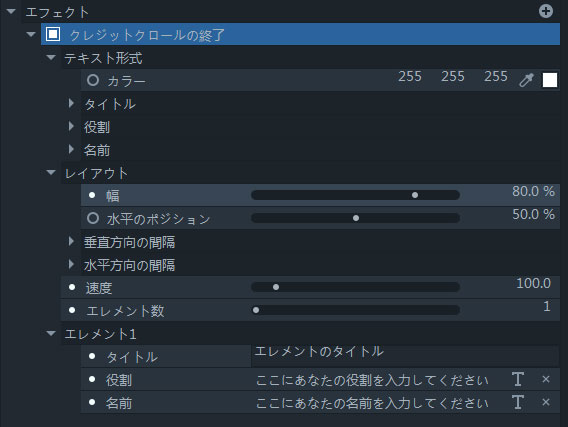
タイトル、役割、名前を含むデザイン要素を完全に再フォーマットできます。タイトルや役割が省略されていても、クレジットの流れは正しい順序で自動的にフォーマットされます。
さまざまなテクスチャを作成するために使われます。お好みのエフェクトを生み出すため、各フラクタルメソッドを以下の様にカスタマイズすることができます。
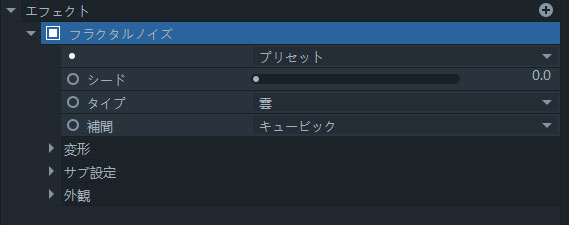
このツールはプロジェクトにグリッドオーバーレイを作成します。グリッド線と間隔は完全にカスタマイズ可能です。
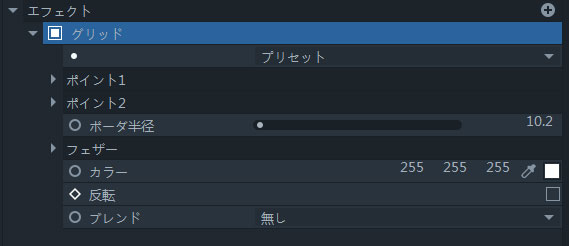
このツールを使用すると、プロジェクトにすばやく簡単にレターボックスを追加できます。選択するプリセットは多数あり、動画の標準アスペクト比を表します。
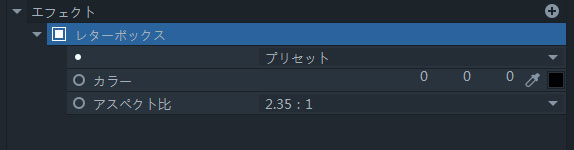

このツールを使用すると、ピクチャーインピクチャーエフェクトをすばやく作成できます。タイムライン内のどのレイヤーでも使用でき、PiPのサイズ/位置は完全にカスタマイズ可能です。
動画全体にクールなリップルエフェクトが生まれ、背景が自動的に歪められます。
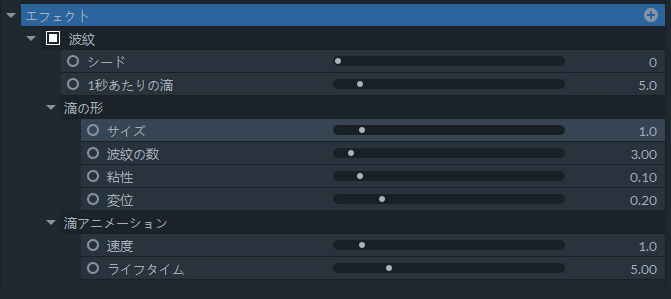
シード:新しい波紋パターンを作成します。パターンはランダム化されています。
1秒あたりの水滴:指定した時間内で画面上に現れる水滴数を特定します。
サイズ::水滴のサイズを調整します。設定値が小さいほど、波紋がはっきりと表示されます。逆も同様です。
波紋の数:水滴ごとに作成する波紋の数を指定します。
粘性:粘性レベルでさざ波の程度を変更できます。低い数値/低い粘性では波紋がより明白に表現され、高い数値/高い粘性だとペイントの様な濃厚な液体のように波紋は不明瞭になります。
変位: リップルがスクリーン上で置き換えられる量を変更するために使います。
速度:リップルのスピードを変えます。
ライフタイム:各波紋がどれくらい続くかを決定します。

電波エフェクトは動画に挿入される幾何学形状です。カスタマイズが可能で、アニメーション化したり変形することができます。
ポジション:ラジオウェーブの位置を移動します。
シェイプ:ウェーブの幾何学形を定義します。
回転/曲率/ピンチ/シフト:好みに合わせて形状を変形したりねじったりするために使用されます。
カラー:図形の色を変更します。
不透明度:図形の不透明度を変更します。
波形スタート:電波が現れ始める時間を設定します。
フェードイン:電波を徐々にフェードインします。
フェードアウト:電波を徐々にフェードアウトさせます。
波形エンド:電波を終了する時間を設定します。
開始/終了幅:アニメーションの開始時と終了時の図形の幅を調整します。
ラインブレンド:パターンの内部ブレンドモードを変更します。
周波数:パターンを繰り返す回数を決定します。
拡張:パターンが画面の中央から拡大する速度を決定します。
スピン:パターンの回転速度を変更します。
ブレンド:「ホストレイヤー」へのラジオウェーブのブレンドモードを変更します。

現在のレイヤーの反射を素早く簡単に作成できます。
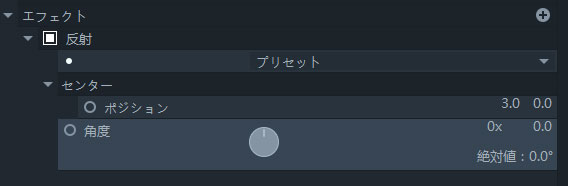
ポジション: 反映画像と元の画像が合う位置を調整します。
角度: 写真をどの軸に反射させるかを選択します。

タイルを使用すると複製画像を作成することなくレイヤーのタイル画像を作成できます。 スケールタブを使用して、サイズを100%から下に調整します。 100%にすると元の画像が表示されますが、割合を減らすと領域がタイル張りを開始します。
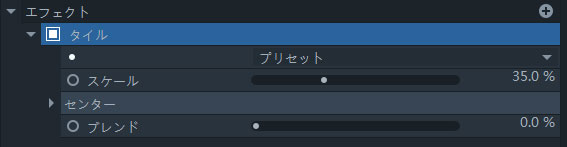

動画での現時点を表示するカウンターを作成する便利な機能です。
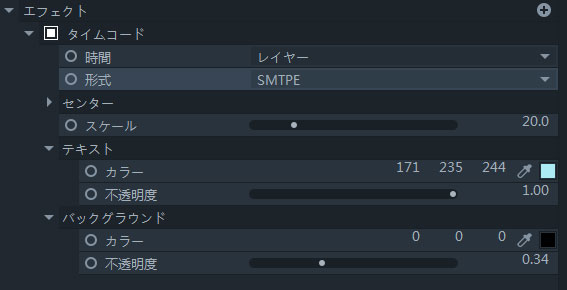
時間:タイムコードを作成する場所を選択します。レイヤーまたは再生ヘッドの位置を選択できます。
形式:タイムコードをどのフォーマットで表示するかを選択します。
センター:タイムコードを移動します。
スケール:タイムコードのサイズを調整します。
テキスト:タイムコードの色と不透明度を変更します。
バックグラウンド:タイムコードの背景色を変更または削除します。

垂直ビデオを横フレームに配置するために使用される機能です。通常背景は黒い無地カラーですが、ピクセル化したりぼやけた画像を埋め込むことができます。メイン動画を邪魔することなく、作品全体の深みや臨場感を増すことができます。